Bild i bild (PIP) är ett läge med flera fönster som är särskilt användbart för att titta på videor. Användaren kan bläddra eller använda andra appars innehåll medan han tittar på filmen i ett mindre flytande fönster.
Därför, om du tycker om att titta på videor samtidigt som du koncentrerar dig på andra uppgifter i förgrunden, kommer läget Bild i bild att vara till hjälp för dig. Detta eliminerar behovet av en delad skärm. Så i den här artikeln kommer du att lära dig hur du gör kör valfri app i bild-i-bild-läge på Windows 11/10 .

Så här använder du bild i bild i Windows 11/10
Nedan finns fem sätt som du kan använda för att titta på videor i bild-i-bild-läge på din Windows-dator:
- App för film och tv
- VLC Media Player
- Google Chrome
- Microsoft Edge och Mozilla Firefox
1] App för film och tv
På din Windows-dator kan du använda Filmer och TV-app för att spela upp videor i bild i bild med miniläget. Låt oss se hur man gör det:
- Öppna videon du vill spela upp i minivy med appen Filmer och TV. Du kan högerklicka på videon från dess målmapp och välja Öppna med > Filmer och TV .
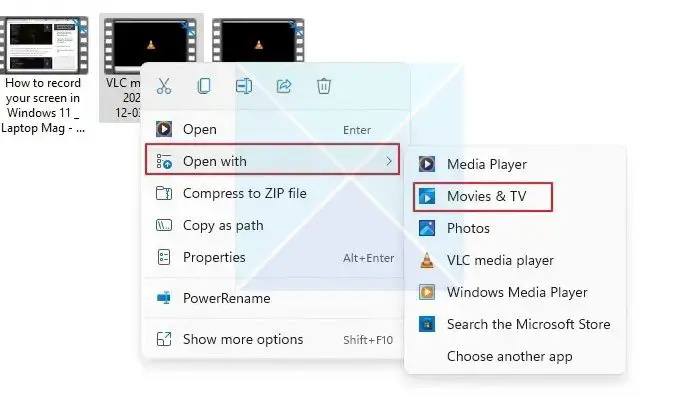
- Hitta Spela i minivy-ikonen längst ned i Filmer och TV-appen och klicka på den.
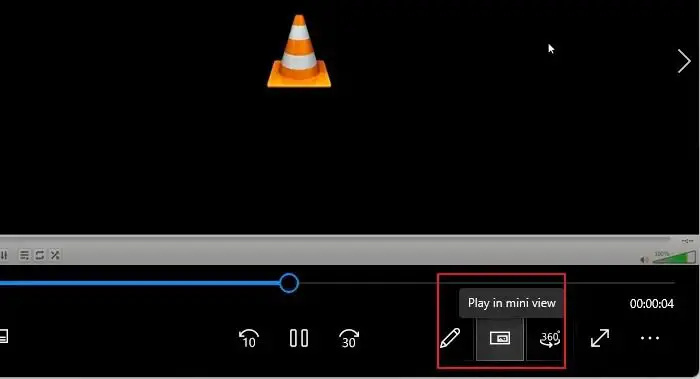
- Videon reduceras till minivy och förblir i hörnet av din dators skärm eller var du än drar den, och du kan arbeta medan du tittar på videor i minivy.
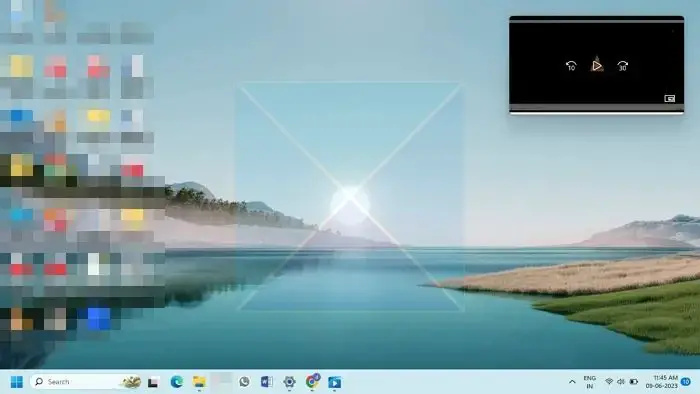
2] VLC Media Player
Medan Windows-versionen av VLC mediaspelare stöder inte direkt bild-i-bild-läge, det finns flera inställningar du kan ändra för att få samma effekt som PiP-läge om du kör det på en Windows-dator. Metoderna nedan visar dig hur du använder VLC Windows bild i bildläge på en Windows 11 PC:
- Öppna videon du vill ha i PiP-läge med VLC Media Player. Klicka sedan på Se fliken och aktivera Alltid på topp alternativ. Detta kommer konstant att ställa VLC över alla andra öppna fönster, vilket ger samma resultat som bild-i-bild-läge.
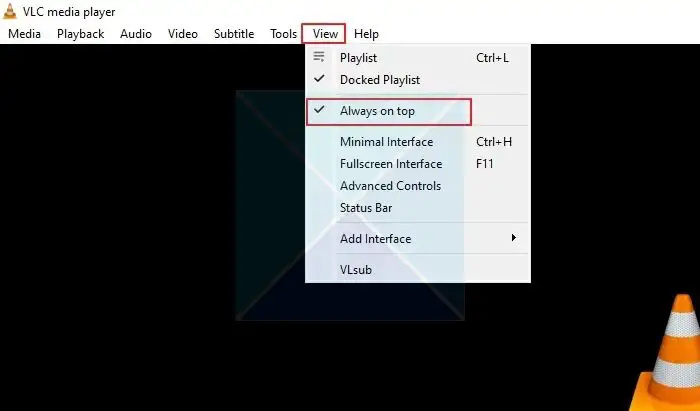
- För att minimera VLC-spelarens komponenter, klicka på Verktyg flik och välj Inställningar från menyn.
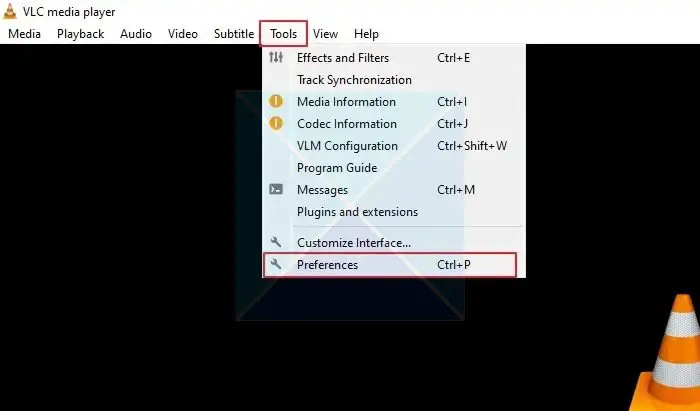
- I fönstret Enkla inställningar klickar du på Gränssnitt fliken och avmarkera Integrera video i gränssnittet alternativ. Klicka sedan Spara .
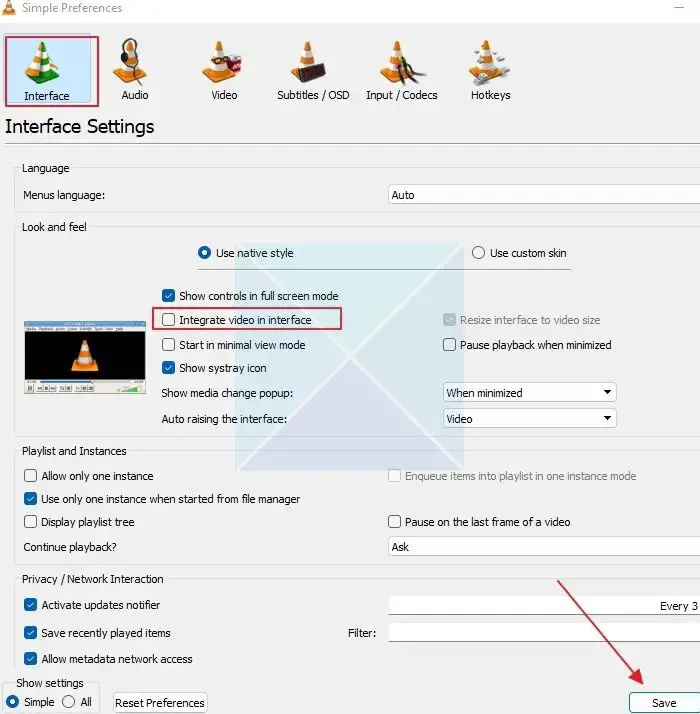
För att ändringarna ska träda i kraft, stäng och öppna VLC Media Player igen. Videon spelas upp i bild-i-bild-läge. Du måste aktivera Alltid på topp alternativ från Se fliken när du öppnar VLC Media Player igen. Nu kan du ändra storlek på VLC-spelaren till valfri storlek och flytta den vart du vill på skärmen.
Dricks : För att ta bort fönsterkanterna i VLC, gå till Verktyg > Inställningar > Video och avmarkera alternativet Windows-dekorationer. Genom att göra detta kommer VLC-spelaren att bli ramlös och förlora sina gränser.
3] Google Chrome
Du kan använda läget Bild i bild i Chrome genom att konfigurera ett tillägg. Du kan använda tillägget för att se videor på vilken webbplats som helst i ett flytande fönster.
- Låt oss börja med att lägga till bild-i-bild Chrome-tillägg av Google till listan över dina Chrome-tillägg. Klicka på Lägg till i Chrome knappen bredvid den och klicka på Lägg till tillägg knappen i popup-fönstret.
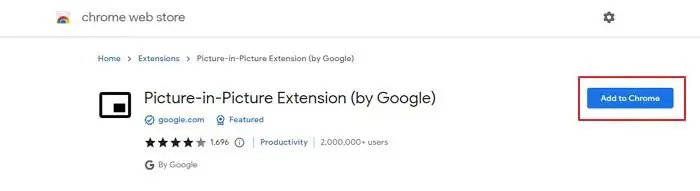
- Webbplatser med videor från Facebook och YouTube, Netflix, etc., är kompatibla med tillägget. Således kan det fungera på praktiskt taget alla webbplatser.
- Spela nu upp videon du vill ha från en webbplats. Använd nu dessa tangentkombinationer Alt + P för att starta Bild i bild på Chrome på din Windows-dator.
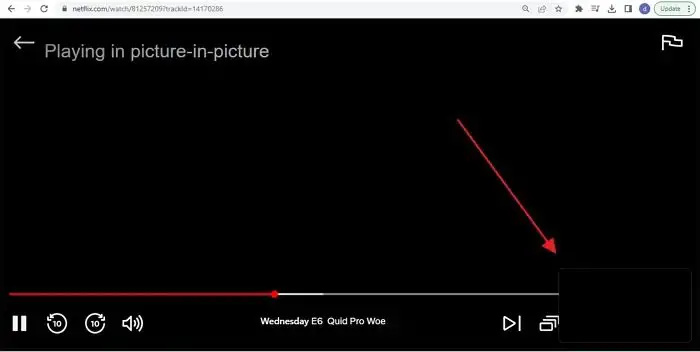
- Du kan också aktivera PiP genom att klicka på tilläggsikonen Bild-i-bild. När den är påslagen blir den ledande videon svart och ett litet flytande fönster börjar spelas upp i ena hörnet av din dators skärm. Dessutom kan du ändra minispelarens fönsterstorlek och position enligt dina preferenser.
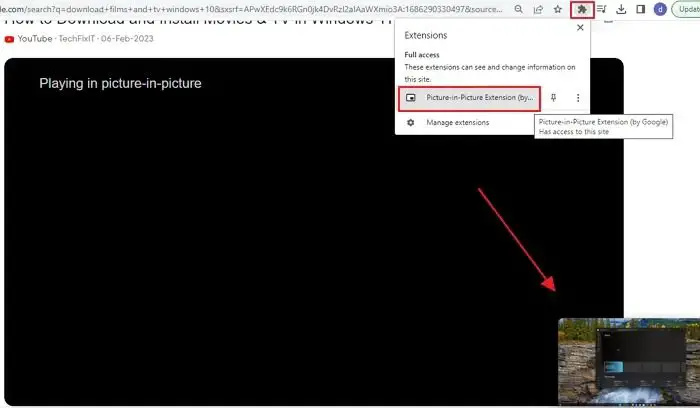
Notera : tillägget Bild i bild hanterar bara en video i taget. Om en video redan spelas upp i ett flytande fönster kan den inte spela upp en annan video samtidigt i PiP-läge. Den kommer dock att ersätta den första videon om du försöker spela upp en annan.
4] Microsoft Edge och Mozilla Firefox
Du kan också använda bild i bildläge både i Firefox och Microsft Edge eftersom de är inbyggda i webbläsarna vilket gör det enkelt för dig att uppleva och göra flera saker. Läs vår guide på:
- Hur man aktiverar PIP i Microsoft Edge
- Hur man aktiverar PIP i Firefox
Så, det här är teknikerna för att aktivera Windows bild i bildläge. Du kan använda Windows 11 Movies & TV-appen för lokalt lagrade mediefiler. För att spela upp videor på webbplatser som YouTube, Facebook, Netflix, Prime Video, etc., kan du använda tillägget Bild i bild i Google Chrome.
Hur gör man bild-i-bild på YouTube på PC?
Youtube låter vem som helst byta till en minispelare genom att klicka på ikonen på varje YouTube-spelare. Allt du behöver göra är att öppna en Youtube-video och klicka på en PIP-ikon. När du gör det visas spelaren längst ner till höger och webbläsaren återgår till startsidan.
Finns det bild-i-bild på PC?
Även om det inte finns något PIP-läge på PC, appar och webbläsare, tillåt videor att spelas upp i bild-i-bild-läge. Leta efter PIP-ikonen på spelaren när du börjar spela den, och du bör se hur du kan spela den i en minispelare.














